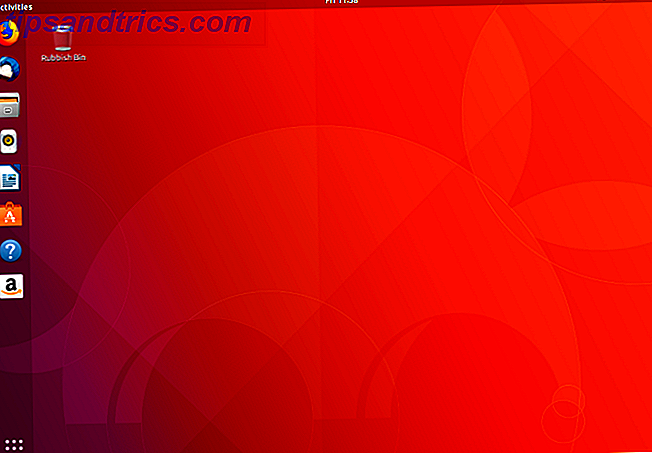¿Los Chromebooks son útiles o inútiles? Chromebooks: útiles o inútiles Chromebooks: útiles o inútiles Mi esposa me dio una opción de gadgets para Navidad: ¿un nuevo reproductor de MP3 o un Chromebook? Lea más Parece de los comentarios de nuestros lectores que las computadoras portátiles sin estado de Google son piezas de equipo altamente divisorias. Algunas personas aman su seguridad y facilidad de uso, mientras que otros se lamentan de su vínculo con el ecosistema más amplio de Google y la falta de funcionalidad de Chromebook. Las Chromebooks no funcionan sin conexión. Desenmascarando los mitos Los Chromebooks no funcionan sin conexión? Desenmascarando los mitos Una de las mayores críticas dirigidas a los Chromebooks de Google es que son máquinas solo en línea: ergo, no Internet, no tiene sentido. ¿Qué tan verdadera es esta afirmación? Lee mas .
Una de las mayores consultas sobre la funcionalidad es si los Chromebook tienen la capacidad de comprimir o descomprimir archivos. Si hay que creer en los rumores en línea, muchos usuarios pueden pensar que los dispositivos son incapaces de completar esta tarea aparentemente simple.
Sin embargo, los usuarios de Chromebook tienen tres opciones disponibles para ellos.
Comprimir o descomprimir usando Chrome OS
Los archivos ZIP son una parte ineludible del uso de una computadora, y es fácil entender por qué muchas personas no se sentirían inclinadas a invertir en una Chromebook en busca de una nueva computadora portátil. ¡Obtén una Chromebook en su lugar! Buscando una nueva computadora portátil? ¡Obtén una Chromebook en su lugar! Lea más si pensaban que su nueva compra no podría manejar un tipo de archivo tan simple. Si bien la forma en que los dispositivos tratan con archivos ZIP es ciertamente poco convencional, es incorrecto afirmar que los dos son incompatibles.
Descomprimir es fácil pero usa un proceso diferente al que la mayoría de los usuarios de Windows y Mac están acostumbrados, por lo que simplemente haga clic derecho en un archivo comprimido y extraiga el contenido en una nueva carpeta o haga doble clic en un archivo comprimido respectivamente.
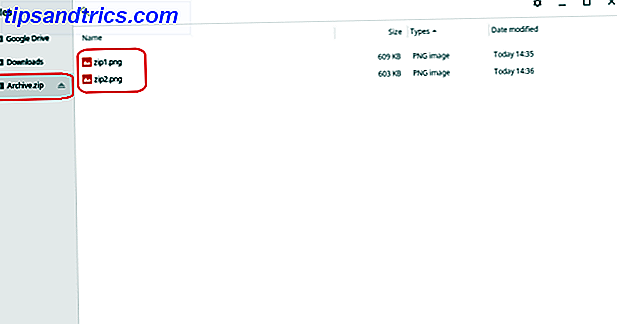
En cambio, Chrome OS tratará un archivo ZIP como un disco externo. Esto significa que cuando haga doble clic en él, se montará el archivo, lo que le permitirá navegar por los archivos comprimidos. Cuando haya decidido qué archivos desea, simplemente cópielos en Google Drive o en la carpeta de Descargas utilizando la aplicación de Archivos del Chromebook. Tenga en cuenta que el archivo ZIP se debe guardar localmente en la carpeta Descargas para que esto funcione; si intenta hacerlo desde Google Drive, recibirá un mensaje de error.
Crear un archivo comprimido es un proceso un poco más confuso, pero aún es lo suficientemente simple como para que incluso el usuario más inexperto pueda llevarlo a cabo con éxito.
La confusión surge al tratar de crear un archivo comprimido directamente desde los archivos guardados en Google Drive. Si selecciona los archivos que desea comprimir, haga clic con el botón derecho, la opción de "Selección de Zip" estará atenuada y no estará disponible.
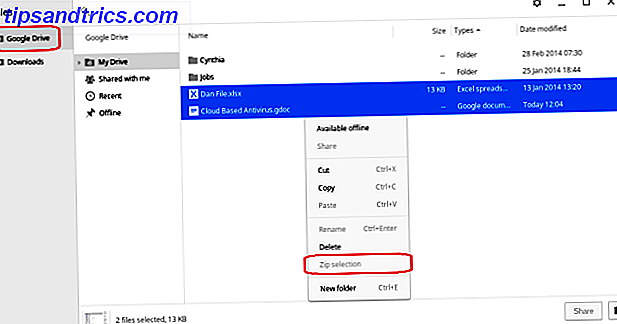
La solución es simple: mueva los archivos a su carpeta de Descargas antes de intentar comprimirlos. Aunque esto no es intuitivo porque los Chromebook guardan automáticamente los documentos en la nube de forma predeterminada, una vez que mueva los archivos al almacenamiento local y luego intente crear un archivo ZIP, verá que la opción 'Zip selection' ya está disponible.
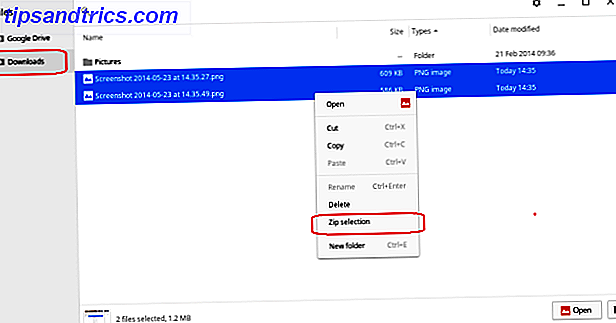
Descomprimir el uso de aplicaciones en Chrome Web Store
Por supuesto, no tiene que usar el sistema operativo Chrome para descomprimir archivos; podría usar una aplicación de Chrome Web Store. Hay muchas herramientas de compresión de terceros para Windows y Mac. ¿Cuál es el mejor método de compresión de archivos? MakeUseOf Tests Zip, RAR y más ¿Cuál es el mejor método de compresión de archivos? Pruebas de MakeUseOf Zip, RAR y más La compresión de archivos es una tarea importante y común que los usuarios suelen hacer con sus computadoras. Reducir el tamaño de un archivo hace que sea más fácil enviarlo por correo electrónico o colocarlo en una unidad flash. También reduce el uso del ancho de banda y ... Leer más, pero el sistema operativo Chrome no tiene tanta opción. La mejor aplicación en la tienda en este momento es 'ZIP Extractor', desarrollada por el ex empleado de Google Mike Procopio.
La aplicación está disponible de forma gratuita y actualmente tiene una calificación de 4.5 estrellas de su base de usuarios de más de 17, 000. A diferencia del sistema operativo Chrome, la aplicación puede gestionar la descompresión desde la unidad local de su Chromebook o su Google Drive en la nube. También le permite elegir específicamente qué archivos en el archivo ZIP desea extraer y luego le permite compartirlos con otras personas.
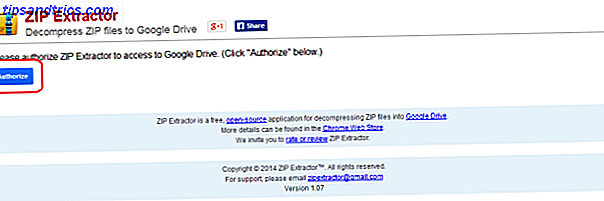
El principal inconveniente es que no es una aplicación nativa de Chrome, lo que significa que no funcionará si no tienes una conexión a Internet. Algunos usuarios también pueden sentirse incómodos desde el punto de vista de la seguridad: la aplicación requiere que le otorgue permiso para acceder a su Google Drive. ¿Qué nivel de seguridad tienen sus documentos en Google Drive? ¿Qué tan seguros son sus documentos en Google Drive? Lee mas . Esto es cierto incluso si solo desea descomprimir un archivo guardado localmente, ya que todos los archivos extraídos se colocan en el espacio de su unidad de nube.
Descomprimir usando un servicio basado en la nube
Si no desea utilizar el sistema operativo Chrome y no se siente satisfecho con ZIP Extractor, su última opción es utilizar un servicio basado en la web como 'ZipShare'.
Desarrollado por los creadores de WinZip, una vez omnipresente, la herramienta de extracción basada en la nube le permite cargar archivos ZIP desde su máquina local o uno de sus espacios de almacenamiento en línea antes de colocar los archivos descomprimidos en su propia cuenta ZipShare personal en línea. Con un límite de carga de 50 Mb, el servicio puede cubrir la mayoría de las necesidades de los usuarios e incluso permite compartir archivos descomprimidos en varias plataformas de redes sociales.
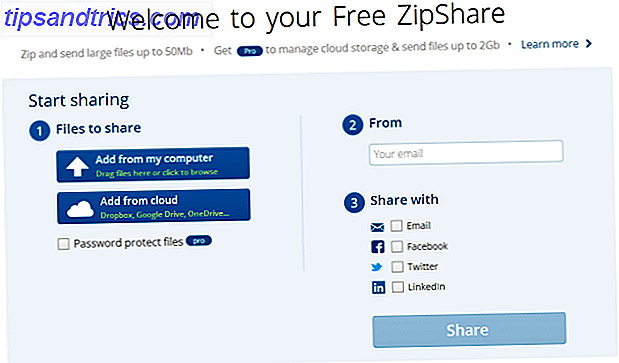
¿Qué consejos tienes para alguien que quiere comprimir y descomprimir archivos en un Chromebook? ¿Tiene una herramienta en línea preferida que no mencionamos? ¿Qué más te resulta confuso o complicado con tu máquina? Háganos saber en los comentarios a continuación.